Anything Texter Text to Action : スワイプ→タイプ→アクション!この流れが捗るのさ!
[PR記事]
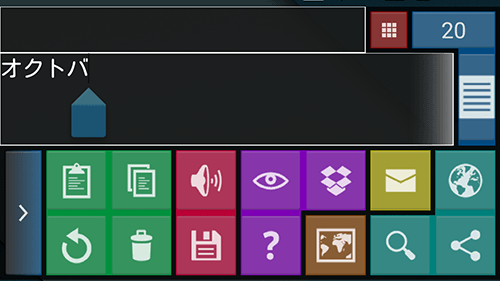
スマホで何かしらの作業をする時、かなりの頻度で「テキスト入力」という工程が入ると思います。検索したり、メールしたり、URLを入力したり。
途中でテキストを入力するのだったら、テキスト入力から始めてもいいのではないか?というのが今回ご紹介する『Anything Texter Text to Action』です。スワイプ・タイプ・アクションの3ステップで行動が完了しちゃいます!
開発:Technology Discovery

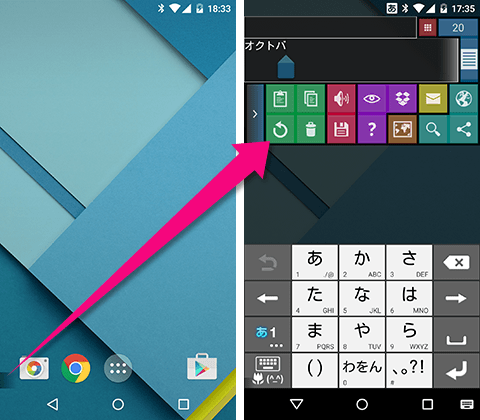
本アプリを一度起動すると、画面左下にちょっとした影のようなものができます。ここから画面中央に向かってスワイプすると、本アプリを起動できます。
画面上のほうに、テキスト入力欄とカラフルなボタンの付いたアプリです。基本的には、テキスト欄に入力したものを使って、下のボタンで様々なアクションを起こすことができます。
よくわからないですか?では実際に使ってみましょう。
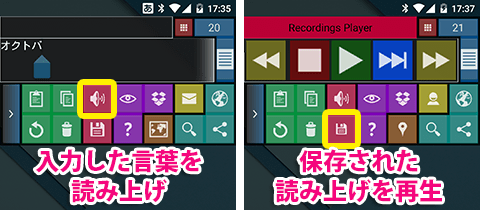
テキスト欄に「オクトバ」と入力して赤いスピーカーボタンをタップ。すると…
「オクトバ」
スマホがその言葉を読み上げてくれます。
また、読み上げたものを録音しておくこともでき、下のフロッピーボタンではその音声ファイルを再生することもできます。
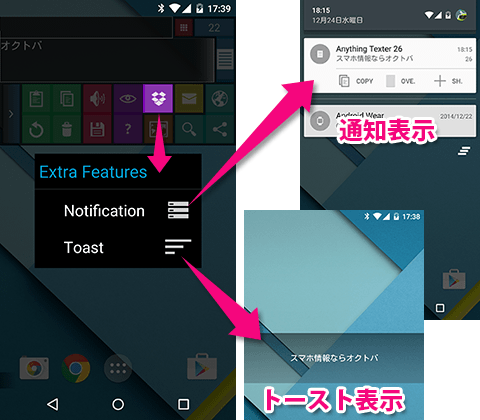
今度は紫のDropboxのアイコンをタップしてみます。
すると「Extra Features」として「Notification」「Toast」の2つの選択肢が出ます。Notificationは通知領域に表示、Toastは画面に15秒程度メッセージを表示させることができます。
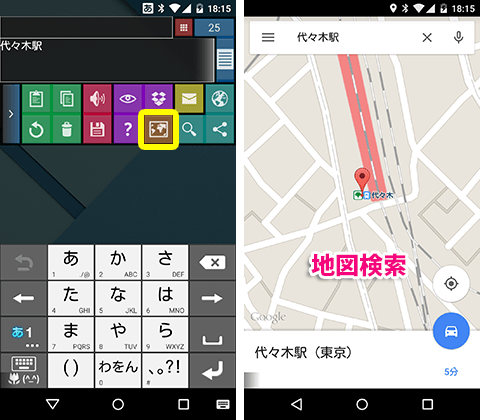
テキスト入力欄に地名などを入力し、茶色い地図アイコンをタップします。これは地図検索です。
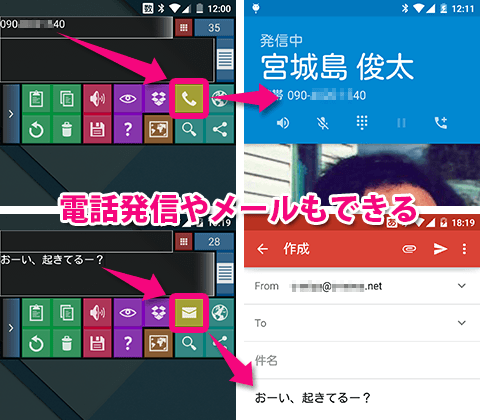
入力したものや場所によってボタンアイコンも変化します。
上の入力欄は数字と記号しか入力できません。ここに電話番号を入力して黄色の電話アイコンをタップすると電話発信します。
下の入力欄にメッセージを入れて黄色のメールアイコンをタップすると、その入力した内容を本文とするメール作成画面へと移ります。
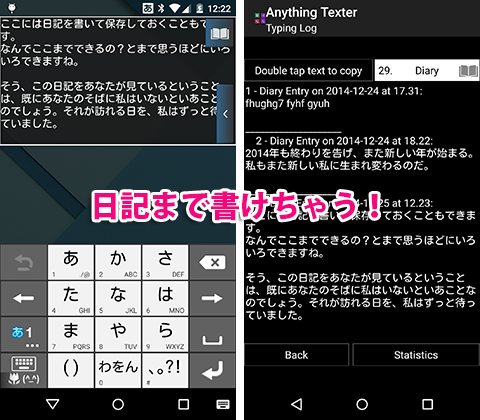
さらに、ボタン類の左にある矢印をタップすると画面が切り替わり、大きなテキスト入力欄になります。ここにはもっと長い文章、そう日記を書けちゃいます。もはやそれは必要なのかどうかわからないレベルですが、ちょっとしたことをメモしておくにはいいのではないでしょうか。
アプリを開いてから入力するのではなく、テキストを入力してから行動を選ぶ。一見すると逆からの行動にも思えますが、意外とこういう順序にしたほうが捗るのかもしれませんね。
開発:Technology Discovery
| アプリ名 | Anything Texter Text to Action |
|---|---|
| 対応OS | Android 4.0 以上 |
| バージョン | 1.20 |
| 提供元 | Technology Discovery |
| レビュー日 | 2014/12/25 |
- ※お手持ちの端末や環境によりアプリが利用できない場合があります。
- ※ご紹介したアプリの内容はレビュー時のバージョンのものです。
- ※記事および画像の無断転用を禁じます。






